Whitebird



Moderator
   
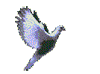
Dabei seit: 31.03.2009
Beiträge: 4.275
Herkunft: Aus dem Nichts, Nordsee/Ecke Ossiland!!!
 |
|
 Update auf Windows 11 24H2: Wie geht das? Und was kostet es? Update auf Windows 11 24H2: Wie geht das? Und was kostet es? |
     |
Ratgeber
Update auf Windows 11 24H2: Wie geht das? Und was kostet es?
Der Support von Windows 10 läuft im Oktober 2025 aus. Wir erklären Ihnen, wie das Update auf Windows 11 24H2 abläuft und was Sie dabei alles beachten müssen.
Von Thomas Joos
Autor, PC-WELT 3.6.2025 15:30 Uhr
| Zitat: |
Inhaltsverzeichnis
- Wer darf kostenlos zu Windows 11 aktualisieren?
- So testen Sie, ob Sie Ihren PC auf Windows 11 24H2 updaten können
- Windows 10 zu Windows 11 24H2 aktualisieren
- Windows 10 auf Windows 11 24H2 aktualisieren – ohne kompatible Hardware
|
Zunächst die gute Nachricht: Anwender, die Windows 10 auf ihrem PC installiert haben, können kostenlos auf Windows 11 24H2 aktualisieren (die aktuelle Version von Windows 11). Das ist auch sinnvoll, denn zum 14. Oktober 2025 läuft der Support von Windows 10 aus. Danach lässt sich das Betriebssystem zwar weiter nutzen, allerdings veröffentlicht Microsoft nach diesem Datum keine Sicherheitsupdates mehr. Dadurch wird Windows 10 deutlicher unsicherer als jetzt.
Wenn die direkte Aktualisierung nicht in Windows 10 angezeigt wird, können Sie sich die neue Version auch einfach direkt bei Microsoft herunterladen. Hier finden Sie auch die Installationsdateien für Windows 11, mit denen Sie einen bootfähigen USB-Stick erstellen können. Auch wenn Sie noch nicht sofort updaten möchten, lohnt es sich, einen solchen USB-Stick zu erstellen, damit Sie jederzeit auf die aktuelle Version aktualisieren können.
Besorgen Sie sich dazu auch Ihre Seriennummer/Produktschlüssel von Windows 10, damit Sie diese später bei der Installation oder Aktualisierung auf Windows 11 vorliegen haben.
Wer darf kostenlos zu Windows 11 aktualisieren?
Microsoft gestattet weiterhin das kostenlose Upgrade von Windows 10 auf Windows 11 für berechtigte Geräte. Diese Option bleibt verfügbar, solange das Gerät die Mindestanforderungen erfüllt und die Upgrade-Tools wie der Windows 11-Installationsassistent oder Windows Update genutzt werden. Nutzen Sie die Tools in diesem Beitrag, verlieren Sie daher unter Umständen den Support für Windows 11.
Nach dem 14. Oktober 2025 endet der offizielle Support für Windows 10. Ab diesem Zeitpunkt stellt Microsoft keine kostenlosen Sicherheitsupdates, keinen technischen Support und auch keine Fehlerbehebungen mehr für Windows 10 zur Verfügung. Für Nutzer, die weiterhin Windows 10 verwenden möchten, bietet Microsoft ein kostenpflichtiges Extended Security Updates (ESU)-Programm an. Dieses ermöglicht den Erhalt kritischer Sicherheitsupdates für ein weiteres Jahr gegen eine Gebühr von 30 US-Dollar für Privatanwender.
Die Möglichkeit, nach dem 14. Oktober 2025 ein Upgrade von Windows 10 auf Windows 11 durchzuführen, hängt von Microsofts zukünftigen Entscheidungen ab. Es gibt derzeit keine offizielle Aussage darüber, ob das kostenlose Upgrade-Angebot über dieses Datum hinaus bestehen bleibt. Nutzer sollten daher in Erwägung ziehen, das Upgrade vor dem Support-Ende durchzuführen, um von den aktuellen Konditionen zu profitieren.
Es ist wichtig zu beachten, dass Windows 11 bestimmte Hardwareanforderungen stellt, darunter TPM 2.0, Secure Boot und kompatible Prozessoren ab der 8. Intel-Generation oder vergleichbare AMD-Modelle. Microsoft hat klargestellt, dass diese Anforderungen nicht gelockert werden und somit ältere Geräte offiziell nicht unterstützt werden. Obwohl es inoffizielle Methoden gibt, Windows 11 auf nicht unterstützter Hardware zu installieren, können diese zu Stabilitätsproblemen und fehlenden Updates führen.
Für Nutzer, deren Geräte die Anforderungen nicht erfüllen, empfiehlt sich die Anschaffung eines neuen PCs mit vorinstalliertem Windows 11. Microsoft bietet hierfür verschiedene Programme und Tools an, um den Umstieg zu erleichtern.
So testen Sie, ob Sie Ihren PC auf Windows 11 24H2 updaten können
Microsoft stellt die kostenlose PC-Integritätsprüfungs-App zur Verfügung, mit der Sie unter Windows 10 testen können, ob die Aktualisierung möglich ist. Klicken Sie dazu nach dem Start des Tools auf „Jetzt überprüfen“.
Unterstützt Ihr PC die Aktualisierung (offiziell) nicht, zeigt die PC-Integritätsprüfungs-App das an und gibt auch den Grund dafür an. Fehlt die Aktivierung von TPM 2.0, können Sie den Sicherheitschip, den Windows 11 braucht, oft im BIOS aktivieren. Verfügt der PC über keinen solchen Chip, zeigen wir Ihnen weiter unten, wie Sie dennoch vorgehen können.
In den meisten Fällen läuft Windows 11 auf PCs genauso stabil und schnell wie Windows 10, in vielen Fällen sogar schneller und stabiler, auch ohne TPM-Chip. Allerdings ist das natürlich nicht immer so. Die Verwendung von Windows 11 auf inkompatibler Hardware verläuft immer auf eigenes Risiko. Wir haben uns das Thema auch in einem eigenen Beitrag näher angeschaut.
Windows 10 zu Windows 11 24H2 aktualisieren
Um Windows 10 auf Windows 11 24H2 zu aktualisieren, öffnen Sie die Webseite „Windows 11 herunterladen“. Klicken Sie danach bei „Windows 11-Installationsassistent“ auf „Jetzt herunterladen“. Wenn Ihre Hardware kompatibel mit Windows 11 ist, startet jetzt problemlos die Aktualisierung. Sie behalten dabei alle Apps, Einstellungen und Daten.
Dennoch ist es sinnvoll, vorher eine Sicherung des Computers durchzuführen. Schnell geht das mit dem kostenlosen Tool Microsoft Disk2VHD. Die Sicherung sollten Sie auf einem externen Datenträger sichern. Das Tool erstellt eine virtuelle Festplatte, die alle Daten Ihrer vorhandenen Festplatte enthält. Damit stellen Sie sicher, dass keine Daten verloren gehen.
Nach dem Start der Windows 11-Installation klicken Sie bei „Windows 11 installieren“ auf „Weiter“.
Danach sucht der Installationsassistent nach Updates und startet teilweise neu. Auch das kann einige Minuten dauern. Nach der Bestätigung der Lizenzbedingungen startet die Suche nach Updates oft noch einmal. Das geht so lange, bis der Installationsassistent auf dem neuesten Stand ist. Diese Vorgänge funktionieren natürlich nur, wenn der PC auch eine Verbindung zum Internet hat. Wichtig ist, dass auf dem Fenster „Bereit für die Installation“ ein Haken bei „Persönliche Daten und Apps behalten“ gesetzt ist. Wenn das nicht der Fall ist, können Sie das bei „Ändern der zu behaltenden Elemente“ erledigen.
Mit „Installieren“ startet danach die Aktualisierung. Wenn Sie auf Windows 11 24H2 geupdatet haben, sollten Sie in den Einstellungen von Windows über „Windows Update“ noch die aktuellen Updates installieren.
Ist auch das abgeschlossen, ist die Aktualisierung beendet und Sie können mit Windows 11 arbeiten. Sind Sie mit Windows 11 nicht zufrieden, können Sie in den Einstellungen bei „System -> Wiederherstellung -> Zurückkehren” Windows 11 wieder deinstallieren. Das funktioniert leider nicht immer zuverlässig, weil Microsoft die dazu notwendigen Dateien aus dem Betriebssystem entfernt.
Windows 10 auf Windows 11 24H2 aktualisieren – ohne kompatible Hardware
Wenn der Installationsassistent von Windows 11 meldet, dass Sie den PC nicht auf Windows 11 24H2 updaten können, ist das dennoch meistens möglich. Zunächst laden Sie sich dazu das kostenlose Tool Rufus herunter und starten es. Sie können das Tool auch als portable Version herunterladen. In diesem Fall müssen Sie es nur starten und nicht installieren. Parallel brauchen Sie einen USB-Stick mit mindestens 8 GB Speicher, besser mehr. Diesen verbinden Sie mit dem PC, auf dem Sie Windows 11 installieren möchten. Achten Sie darauf, dass alle Daten auf dem Stick durch die spätere Formatierung gelöscht werden.
Starten Sie Rufus und wählen Sie unbedingt bei der Frage nach der Aktualisierung die Antwort „Ja“. Dadurch baut das Tool eine Verbindung zum Internet auf, und Sie können später direkt in Rufus die Installationsdateien von Windows 11 herunterladen. Haben Sie die Option versehentlich weggedrückt, können Sie in den Optionen von Rufus (unten im Fenster) ebenfalls mit „Jetzt überprüfen“ erneut eine Verbindung zum Internet aufbauen.
Wählen Sie danach bei „Laufwerk“ den USB-Stick aus, den Sie verwenden wollen. Klicken Sie danach bei „Startart“ auf „Auswahl“ und dann auf „Download“. Danach wählen Sie bei „Version“ die Option „Windows 11“ aus und klicken auf „Weiter”.
Wählen Sie bei „Release“ die Option „24H2“. Als „Edition“ wählen Sie „Windows 11“ aus. Wählen Sie danach die Sprache aus, „x64“ bei Architektur und klicken Sie dann auf „Download“, um die ISO-Datei von Windows 11 in ein Verzeichnis herunterzuladen. Alternativ können Sie die ISO-Datei von Windows 11 auch außerhalb des Tools auf der Downloadseite von Microsoft herunterladen, die wir oben verlinkt haben. Der Download dauert, abhängig von Ihrer Internetleitung, einige Zeit.
Sobald Rufus die Installationsdateien heruntergeladen hat, oder Sie die ISO-Dateien über „Auswahl“ eingebunden haben, klicken Sie auf „Start“. Im neuen Fenster sind alle Optionen aktiviert, die eine Installation von Windows 11 verhindern können, sowie die Möglichkeit, Windows 11 auch mit einem lokalen Benutzerkonto zu betreiben.
Wählen Sie die Optionen aus, die Sie brauchen und klicken Sie danach auf „OK“. Bestätigen Sie danach die Option, dass der USB-Stick formatiert wird.
Achtung: Bei diesem Vorgang werden alle Daten auf dem USB-Stick gelöscht
Sie können mit dem USB-Stick danach PCs mit Windows 10 auf Windows 11 24H2 aktualisieren sowie Windows 11 24H2 auch neu installieren. In Windows 10 öffnen Sie im Explorer das Laufwerk und klicken auf „Setup.exe“. Danach startet die Windows 11-Installation. Beachten Sie darauf, dass es einige Zeit dauern kann, bis der Installationsassistent startet. Danach erfolgt die Aktualisierung des PCs, wie im oberen Abschnitt bereits gezeigt.
quelle: pcwelt.de
__________________
Der frühe Vogel trinkt 'n Korn??? 
 Grüße von Whitebird Grüße von Whitebird
|
|